
Aggiungere un capolettera a un paragrafo in Keynote per iCloud
Un capolettera è un carattere iniziale decorativo (una lettera più grande o una combinazione di caratteri) a cui puoi assegnare uno stile e posizionare all’inizio di un paragrafo.
In Keynote per iCloud, puoi aggiungere un capolettera al testo all’interno di una forma o di caselle di testo con otto indicatori. Gran parte delle caselle di testo segnaposto disponibili con un tema hanno otto indicatori di selezione.
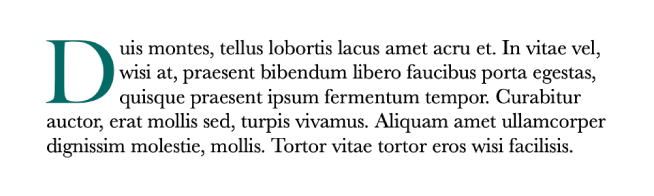
Fai doppio clic per posizionare il punto di inserimento all’interno di una forma o di una casella di testo con otto indicatori.
Se non sai quanti indicatori ha una casella di testo, clicca dapprima all’esterno della casella, poi clicca per selezionarla. Se visualizzi otto indicatori di selezione (pallini blu), puoi aggiungere un capolettera al suo interno.
Nota: Non puoi aggiungere capilettera alle caselle di testo aggiunte a una diapositiva usando il pulsante Casella di testo nella barra degli strumenti, perché queste hanno solo due indicatori di selezione.
Nella
 barra laterale Formato a destra, clicca in alto, sul pulsante Stile.
barra laterale Formato a destra, clicca in alto, sul pulsante Stile.Seleziona la casella di controllo Capolettera verso il fondo della barra laterale.
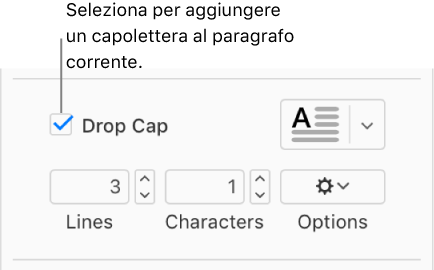
Se la forma o la casella di testo già contengono del testo, viene aggiunto un capolettera all’inizio del paragrafo che contiene il punto di inserimento. Se la forma o casella di testo sono vuote, il capolettera viene visualizzato quando inizi a digitare.
Esegui una delle seguenti azioni:
Modifica rapidamente l’aspetto del capolettera: clicca sul menu a comparsa a destra della casella di controllo Capolettera, poi scegli uno degli stili preimpostati.
Modifica l’altezza del capolettera o il numero di caratteri inclusi: clicca sulle frecce per Righe o Caratteri (o digita nei campi).
Personalizza la posizione del capolettera o aggiungi una forma di sfondo: clicca sul menu a comparsa Opzioni ed effettua le scelte.
Per esempio, puoi mandare a capo il testo del paragrafo a destra del capolettera cliccando sul pulsante più a destra Contorna con testo, o aggiungi un cerchio dietro il capolettera selezionando la casella di controllo Sfondo e trascinando fino in fondo a destra (al 100%) il cursore Raggio angolo.
Usa un font o uno stile testo diversi solo per il capolettera (non per l’intero paragrafo): seleziona il capolettera, poi effettua le scelte nella sezione Font in cima alla barra laterale.
Per rimuovere un capolettera, posiziona il punto di inserimento nel paragrafo, poi seleziona la casella di controllo Capolettera nella barra laterale Formato ![]() .
.